Apple Music のファンなら、次のような問題に遭遇したことがあるはずです。 「」のような状況Apple Musicの同期ライブラリが表示されない」、「iTunes ライブラリから音楽が消えた」、「iTunes がすべての曲を同期しない」、「Apple Music ライブラリを復元する方法」について触れて解決します。
あなたも同じ問題に直面したものの、解決方法がわからない場合に、問題を解決するためのガイドとして使用できるいくつかの方法を紹介します。これらの手順を詳細に理解することは、特に、これらのソリューションがどのように達成されるかをまだよく知らない人にとって役立ちます。
また、Apple Music の好きな曲をすべてダウンロードできるアプリケーション ソフトウェアについての情報も共有します。また、これを使用すると、iOS デバイスから別のデバイスへの同期プロセスを省略でき、任意のデバイスでストリーミングすることもできます。
記事の内容 パート1.Apple Musicが同期しないのはなぜですか?パート2。AppleMusicライブラリが同期しない問題を修正する方法は?パート3.ボーナス:同期しない問題を回避するためにApple MusicLibraryを永久にダウンロードするパート4。 サマリー
Apple Musicアプリケーションが提供するメリットを十分に享受するには、ユーザーは月額で支払われるサブスクリプションを購入する必要があります。 個人プラン、家族プラン、さらには学生向けプランなど、いくつかのプランが提供されています(購読を続行するかどうかまだわからない人がチェックアウトできる無料の試用版もあります)。
サブスクリプションを利用しようとすると、登録されている同じ資格情報を使用している限り、所有している他のiOSデバイスでアカウントにアクセスできることがわかります。 しかし、あるデバイスから別のデバイスへの同期に関していくつかの問題が発生した場合はどうなりますか?
コミュニティ プラットフォームを通じて多くの Apple Music ユーザーから寄せられた多数のコメントを読んでいると、この「Apple Music 同期ライブラリ」の問題に関するいくつかの事例や経験が見られるでしょう。 「Apple Music がライブラリを同期しないのはなぜですか?」というメモが表示されるでしょう。 「私の音楽が iTunes ライブラリから消えてしまいました。これを修正するために何かできることはありますか?」または、Apple Music ライブラリを復元する方法を尋ねます。しかし、この問題の背後にある理由は特に何でしょうか?

実際、AppleMusicライブラリが一部の曲や音楽ライブラリ全体を同期していない理由はたくさんあります。 これがそれらです。
ネットワークの問題:
Apple Music ライブラリが同期できない、または Apple Music 同期ライブラリが表示されない主な理由は、不安定なインターネット接続である可能性があります。したがって、安定したインターネット接続を使用するようにしてください。
古いソフトウェア:
古いバージョンまたは古いバージョンの iTunes アプリケーションを使用している可能性があり、これにより Apple Music がライブラリを同期しない可能性があります。
間違った設定:
その他の考えられる理由:
これらが、「AppleMusic同期ライブラリ」の問題が引き続き発生する通常の理由です。 問題を修正する方法がわからない場合は、この記事の後半に進むときに問題を解決する方法が示されるため、考えることは何もありません。
Apple Music が同期しない、または Apple Music 同期ライブラリが表示されない理由を学んだ後、Apple Music ライブラリを復元する方法を知りたいと思うかもしれません。心配しないでください。投稿のこの部分では、この「Apple Music 同期ライブラリ」の問題を修正し、最終的に解決するための参考として使用できる XNUMX つの方法が紹介されています。それぞれの方法の手順もここで説明します。
最初の方法で、iPhone、iPod Touch、iPadなどの便利なデバイス、Macコンピュータ、さらにはWindowsパーソナルコンピュータでiCloudミュージックライブラリをオンにする方法について説明します。 iCloudは、あるデバイスから別のデバイスへの同期プロセスを可能に保つ責任があることに注意する必要があります。 したがって、これを無効にすると、選択した音楽ファイルが同期されず、AppleMusicアプリケーションで問題が発生します。
便利なガジェットで実行する場合は、実行する必要のある手順から始めましょう。
便利なiOSデバイスでiCloudミュージックライブラリを有効にする方法のプロセスはとても簡単です。 これがあなたが従わなければならないステップです。
ステップ1。 iOSデバイスで、[設定]ボタンに移動します。
ステップ2。 下にスクロールして、「音楽」と表示されているオプションを探します。
ステップ3。 有効にするには、iCloudミュージックライブラリのスライダーを切り替える必要があります。 緑色は、これが正常に行われたことを示します。
Macコンピュータを使用している場合は、以下のガイドに従うことができます。
ステップ1。 MacとiTunesアプリケーションを開きます。
ステップ2。 画面の左上隅にある「iTunes」ボタンを押します。 表示された新しいオプションから、「設定」ボタンをクリックします。
ステップ3。 画面に新しいオプションが表示されます。「iCloudミュージックライブラリ」オプションの下にチェックマークを付けてから、「OK」ボタンにチェックマークを付けて変更を保存します。
たまたまWindowsパソコンを使用している場合でも、Macパソコンで使用している場合とほぼ同じです。
ステップ1。 WindowsパーソナルコンピュータでiTunesアプリケーションを起動します。
ステップ2。 画面上部にある「編集」メニューを選択します。 「設定」ボタンにもチェックマークを付ける必要があります。
ステップ3。 画面に表示されているものから、「iCloudミュージックライブラリ」オプションの横にチェックマークを付けるようにしてください。
ステップ4。 「OK」ボタンがクリックされることを確認すると、加えられた変更が確実に保存されるようになります。

次に説明する方法は、iOSデバイスとiTunesアプリケーションを更新することです。 最初に述べたように、「Apple Music同期ライブラリ」の問題を引き起こしている理由のXNUMXつは、古いバージョンの iTunes 応用。 iTunesアプリを更新するには、AppleまたはGoogle Playストアにアクセスして、[更新]オプションにチェックマークを付けるだけです。
iOSデバイスを更新するには、携帯電話の[設定]に移動し、[一般]ボタンにチェックマークを付けてから、[ソフトウェアの更新]にチェックマークを付けます。 利用可能なすべてのアップデートをダウンロードしてインストールプロセスを続行するには、[ダウンロード]ボタンをクリックし、最後に[インストール]オプションをクリックする必要があります。
すべての更新が完了したら、デバイスを再起動する必要があります。
もう XNUMX つの方法は、iTunes アプリケーションから iCloud ミュージック ライブラリのアップデートを手動で行うことです。しかし、Apple Music ライブラリを手動で同期するにはどうすればよいでしょうか?これを行うには、以下に従う必要があります。
ステップ1。 iTunesアプリケーションを開きます。
ステップ2。 「ファイル」ボタンにチェックマークを付け、「ライブラリ」メニューにカーソルを合わせます。
ステップ3。 表示されているオプションから、「iCloudミュージックライブラリの更新」をタップします。
トラックがiCloudミュージックライブラリにアップロードされるまで、しばらく待つ必要があります。
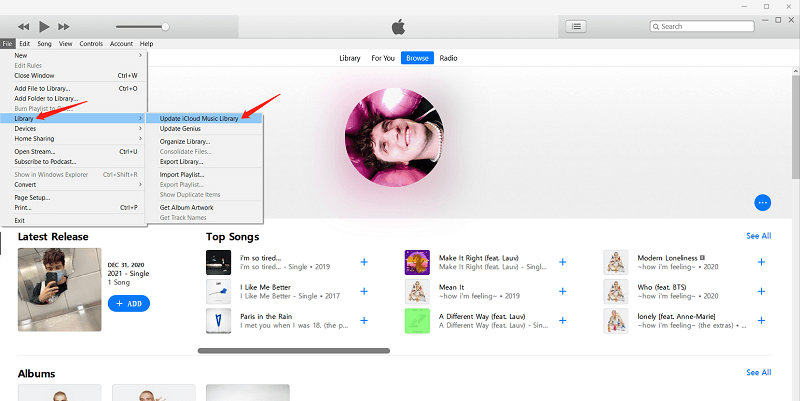
この記事の後半の最後の方法は、同期プロセスを介して使用しているすべてのデバイスで同じAppleIDを使用していることを確認することです。 現在使用しているAppleIDを確認するには、以下のガイドに従ってください。
ステップ1。 便利なデバイスで「設定」オプションに移動すると、そこから現在使用されているAppleIDが表示されます。
ステップ2。 パソコンにあるiTunesアプリケーションで、「ストア」オプションにチェックを入れ、続いて「アカウントリンク」にチェックを入れます。 これにより、PCで使用されているAppleIDを確認できます。

両方のデバイスが異なるAppleIDを使用していることがわかった場合は、同期プロセスを続行するために、XNUMXつのデバイスからログアウトしてAppleIDを照合する必要がある場合があります。
Apple Music で音楽ライブラリを同期するには、安定した Wi-Fi または携帯電話のデータ接続が必要です。 Wi-Fi が安定している場合は、Wi-Fi を使用して音楽を同期してください。 [設定] > [音楽] > [モバイルデータ] に移動して、選択を確認します。
Apple Music ライブラリが同期しない原因を解決するには、上記の XNUMX つの方法をすべて試してください。これらのいずれも機能しない場合は、次のようなツールを使用することをお勧めします。 Apple Musicの曲をダウンロードする。したがって、退屈な同期プロセスを回避できます。これについて詳しく知りたい場合は、この記事の次の部分に進んでください。
Apple Music Sync Library 機能を使用するにはインターネット接続が必要ですが、これにより多くの問題が発生する可能性があります。上記の 5 つの修正を試しても、Apple Music 同期ライブラリがまだ適切に動作しない場合は、Apple Music ライブラリが同期しない原因を回避するために、Apple Music ライブラリをダウンロードすることを検討する必要があります。
すべてのAppleMusicの曲をデバイスに保持し、それらを他のデバイスに簡単に転送する方法があります。 これはこれの助けを借りてです TuneSolo Appleの音楽コンバータ。 このツールは、次のようないくつかの特典をユーザーに提供できます。

ここでは、Apple Music ライブラリが同期しないことを避けるために、Apple Music ライブラリを永久にダウンロードする具体的な手順を説明します。
簡単に参照できるように、詳細を以下に示します。
インストールプロセスが完了したら、アプリケーションを開きます。 次に、変換するApple Musicトラックを選択し、プラットフォームにアップロードします。 これを行うには、ファイルを手動で追加するか、ファイルをドラッグアンドドロップします。

変換するすべてのAppleMusicトラックをアップロードしたら、オプションから出力形式を選択し、必要に応じて出力設定を変更できます。 ほとんどすべてのデバイスで再生できる形式(MP3など)を選択することをお勧めします。 また、出力パスを定義することにより、プロセスが完了した後、変換されたファイルを簡単に確認できます。

「変換」ボタンをクリックすると、AppleMusicファイルのDRM保護が解除されます。 また、変換プロセスも実行されます。 数分後、変換されたトラックはストリーミングの準備が整い、他のデバイスと共有することもできます(DRM保護がすでに削除されているため)。

「Apple Music ライブラリの同期」問題を解決するには、すべてのユーザーが適用できる XNUMX つの方法があります (前述のように)。ただし、同期プロセスをすぐに削除して、お持ちのデバイスに Apple Music の曲を保存したい場合は、 TuneSolo Appleの音楽コンバータ 最良の選択肢でしょう。
Copyright © 2025 TuneSolo Software Inc.無断複写・転載を禁じます。
コメントを書く
1.君の名は。
2.あなたの電子メール
3.あなたのレビュー
送信